A H.264 népszerű a HD filmek területén. Ha úgy találja, hogy az internetről letöltött film az x264 -hez tartozik, az a H.264 kódolóját jelenti. A filmipar népszerűsége abból fakad, hogy javítja a képminőséget, miközben kicsi a fájlméret. Talán ezért a tulajdonságért az Apple a QuickTime, a Mac beépített alkalmazás alapértelmezett formátumának tekintette. A H.264 MPEG4 AVC néven is ismert. A szabvány várhatóan az MPEG4 ASP (Advanced Simple Profile) tömörítésének kétszeresét kínálja, az észlelési minőség javítása mellett.
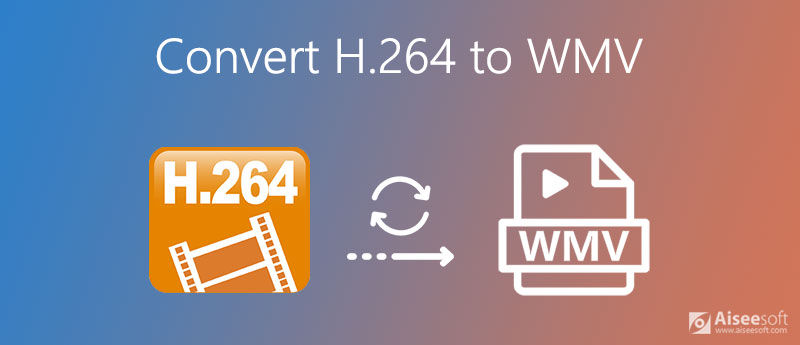
Bár a H.264 mindig szerepel az MP4 vagy MKV tárolóban, nem tagadható, hogy vannak olyan körülmények, amikor konvertálja a H.264 -et WMV -re. Például érdemes lejátszani egy Windows rendszeren. Ebben az esetben szükség van egy konverterre, amely Windows és Mac rendszeren egyaránt működik. Hogyan lehet átalakítani a H.264 fájlokat WMV videó fájlokká? Ez a cikk számos hasznos módszert mutat be ennek eléréséhez.
Aiseesoft Video Converter Ultimate egy hatékony, többfunkciós videoeszköz. Határozottan ez a legjobb H.264-WMV konverter. Mind Windows, mind Mac rendszeren elérhető. A legfontosabb, hogy a kimeneti minőség magas. A konvertálás előtt dönthet úgy, hogy a H.264 fájlokat a forrásként megőrzi. Nem elégedett ezzel? Tetszés szerint módosíthatja a kódolót, a felbontást, a képkockasebességet és a bitsebességet is. Biztos vagyok benne, hogy a saját maga által beállított beállításokkal el fogja érni a kívánt eredményt.
Az erőteljes kimeneti beállítások mellett szerkesztheti videóit is konvertálás előtt. A rendelkezésre álló szerkesztési funkciókkal szűrőket és alkalmazzon speciális filmhatásokat a videóhoz. Az olyan műveletek, mint a vágás, forgatás, vízjelek hozzáadása stb., Nem jöhetnek szóba. Ezzel a H.264 - WMV átalakítóval akár saját MV -t is készíthet. Milyen csodálatos ez!

Letöltések
Aiseesoft Video Converter Ultimate
100% biztonságos. Nincsenek hirdetések.
100% biztonságos. Nincsenek hirdetések.
Ezen kívül a lépések egyszerűek és könnyen megfoghatók. Most pedig nézzük meg, hogyan lehet vele H.264-es fájlokat WMV-vé vagy WMV-t H.264-re konvertálni:
Töltse le és telepítse a számítógépére az Aiseesoft Video Converter Ultimate programot. Ezután nyissa meg és kattintson Fájlok hozzáadása a bal felső sarokban. A fájlokat ebbe az átalakítóba is áthúzhatja.
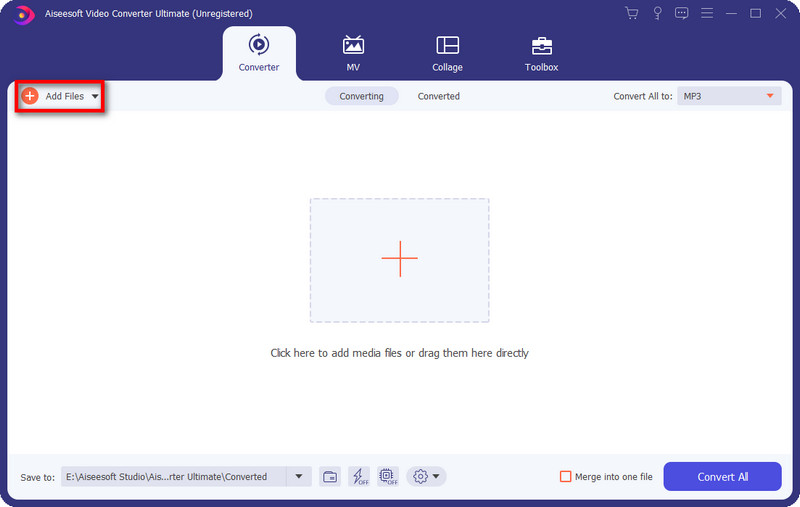
Kattintson az Mindet átalakítani és megjelenik a legördülő lista. Alatt videó, megtalálja WMV és válassza ki a kívánt kimeneti minőséget, például Ugyanaz, mint a forrás.
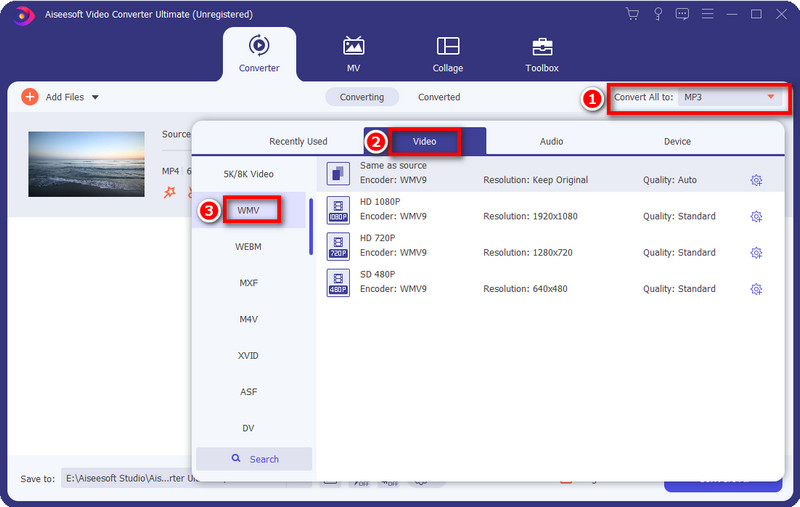
Kattintson a kicsit Fogaskerék ikon a jobb oldalon. Megjelenik a beállítási ablak. Itt módosíthatja a videó és hang beállításait, beleértve a kódolót, a felbontást, a képkockaszámot, a bitsebességet stb. Új az összes beállítás elvégzése után.
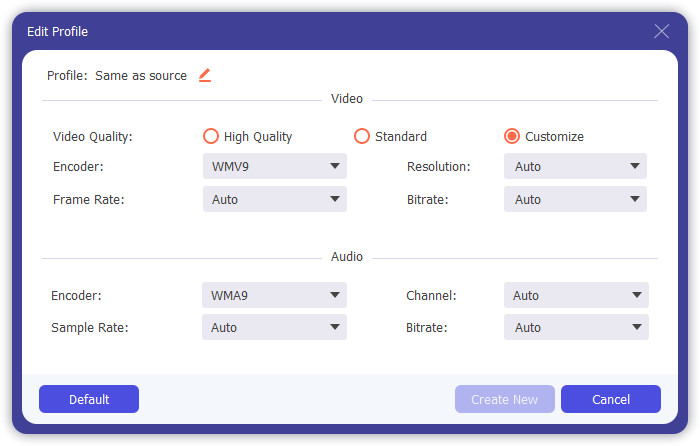
Visszatérve a fő felületre, ellenőrizze, hogy minden beállítás megfelelő -e. Ezután kattintson Összes konvertálása a jobb alsó sarokban. Másodpercek alatt letöltheti a konvertált WMV videofájlt, és megtekintheti azt konvertált, amely a felső menüsorban található.
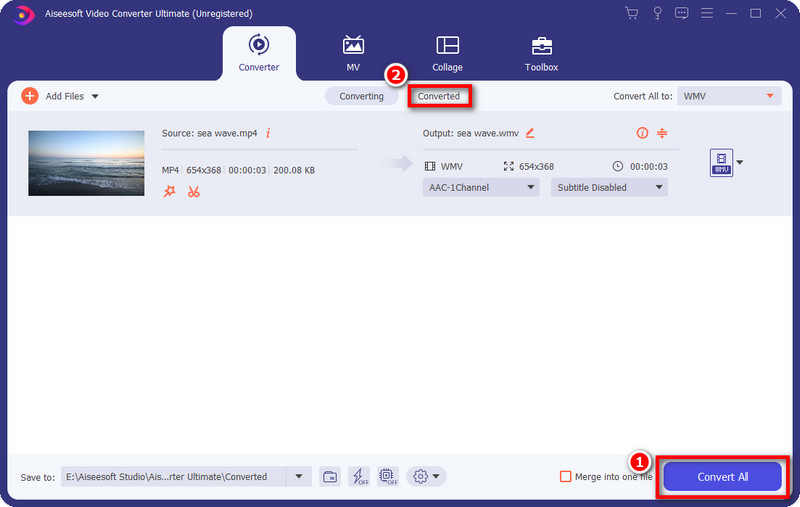
A H.264 WMV -re való konvertálása mellett ez az átalakító sokkal több formátumot támogat. Megpróbálhatsz másokat is az MTS átalakítása FLV -re és így tovább.
WMV és H.264, melyik a jobb?
Nehéz megmondani, melyik a jobb. Különböző körülményekhez illeszkednek. A H.264 kiváló minőségű és kis fájlmérettel rendelkezik. Míg a WMV tökéletesen kompatibilis a Windows rendszerrel. Igényének megfelelően kiválaszthatja a megfelelőt.
Használhatom az FFmpeg -et a WMV átalakítására H.264 -re?
Igen. Az FFmpeg 150+ videoformátumot támogat. Egyszerűen importálhatja fájljait, és kiválaszthatja a megfelelő formátumokat. Élvezze a konvertált fájlokat tetszés szerint.
Mennyire tömöríti a H.264?
A H. 264 erősen tömörített, kiváló képminőséggel. Általában Blu-ray lemeztároló formátumként használják. Körülbelül 2000:1 tömörítési arányt képes elérni.
Következtetés
Ez a cikk bemutatja a H.264 WMV-vé konvertálásának legjobb módját és fordítva. Gyors konverziós sebességgel és vonzó szerkesztési funkciókkal rendelkezik, beleértve a vágást, elforgatást, vágást, MV készítést stb. A részletes videóbeállításokat tetszés szerint módosíthatja, és így megkaphatja a kívánt kimeneti eredményt. Letöltheti a szoftvert, és kipróbálhatja az Aiseesoft Video Converter Ultimate alkalmazást. Meg fog lepődni kiváló teljesítményén.
WMV konvertálás / szerkesztés
1. WMV 2. WMV AVI-hoz 3. WMV az SWF-hez 4. WMV a DivX-hez 5. WMV-től MP4-ig 6. WMV-ről iPadre 7. A WMV a tűz meggyújtására 8. WMV-ről DVD-re 9. WMV-től MP3-ig 10. WMV szerkesztő 11. Alakítsa át a H.264-et WMV-re
A Video Converter Ultimate kiváló videó konverter, szerkesztő és javító, amellyel videókat és zenéket konvertálhat, javíthat és szerkeszthet 1000 formátumban és még sok másban.
100% biztonságos. Nincsenek hirdetések.
100% biztonságos. Nincsenek hirdetések.